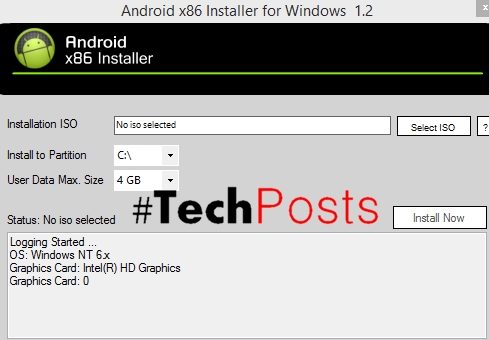A Windows 10 Fall Creators Update (versió 1709), una nova "funció" va aparèixer (i es va conservar fins a la versió 1809 d'octubre de 2018), que estava activada per defecte: el llançament automàtic de programes que es van iniciar en el moment de l'apagada la propera vegada que l'ordinador estigués engegat i s'iniciés la sessió. Això no funciona per a tots els programes, però per a molts, sí (el xec és fàcil, per exemple, es reinicia el Gestor de tasques).
A Windows 10 Fall Creators Update (versió 1709), una nova "funció" va aparèixer (i es va conservar fins a la versió 1809 d'octubre de 2018), que estava activada per defecte: el llançament automàtic de programes que es van iniciar en el moment de l'apagada la propera vegada que l'ordinador estigués engegat i s'iniciés la sessió. Això no funciona per a tots els programes, però per a molts, sí (el xec és fàcil, per exemple, es reinicia el Gestor de tasques).
Aquest manual explica amb detall com va succeir això i com inhabilitar el llançament automàtic de programes executats anteriorment a Windows 10 en iniciar sessió al sistema (i fins i tot abans d’iniciar sessió) de diverses maneres. Tingueu en compte que no es tracta d’un recàrrega automàtica de programes (prescrits en el registre o carpetes especials, vegeu: Autocàrrega de programes a Windows 10).
Com funciona l’inici automàtic dels programes oberts quan s’acaba
Als paràmetres de Windows 10 1709, no hi havia cap opció separada per habilitar o desactivar el reinici dels programes. A jutjar pel comportament del procés, l’essència de la innovació es deu al fet que la drecera "Apagat" al menú Inici realitza l’aturada de l’ordinador mitjançant l’ordre shutdown.exe / sg / híbrid / t 0 on el paràmetre / sg és responsable de reiniciar les aplicacions. Anteriorment, aquest paràmetre no s’utilitzava.
Per separat, observo que per defecte es poden iniciar programes reiniciats abans d’entrar al sistema, és a dir. Mentre esteu a la pantalla de bloqueig, el paràmetre "Utilitza la meva informació d'inici de sessió per completar automàticament la configuració del dispositiu després d'un reinici o actualització" és responsable (el paràmetre mateix es descriu més endavant a l'article).
Normalment, això no és un problema (suposant que necessiteu un reinici), però en alguns casos pot causar inconvenients: recentment heu rebut una descripció d’aquest cas en els comentaris: quan està activat, el navegador obert anteriorment, que té pestanyes de reproducció d’àudio / vídeo automàtic, es reinicia com a resultat, el so de la reproducció de contingut ja s’escolta a la pantalla de bloqueig.
Desactiveu el reinici automàtic dels programes a Windows 10
Hi ha diverses maneres de desactivar els programes d’arrencada que no es tanquen quan apagueu els programes quan inicieu la sessió al sistema i, de vegades, com es descriu anteriorment, fins i tot abans d’iniciar sessió a Windows 10.
- El més obvi (que per algun motiu es recomana als fòrums de Microsoft) és tancar tots els programes abans de tancar-lo.
- El segon, menys obvi, però una mica més convenient - manteniu premuda la tecla Majús. Quan feu clic a "Apagueu" al menú Inici.
- Creeu la vostra pròpia drecera per a l’aturada, que apagarà l’ordinador o l’ordinador portàtil de manera que els programes no es reinicien.
Els primers dos punts, espero, no requereixen explicació, i descriuré el tercer amb més detall. Els passos per crear aquesta drecera seran els següents:
- Feu clic en un lloc buit de l’escriptori amb el botó dret del ratolí i seleccioneu l’element del menú contextual "Crea" - "Drecera".
- Introduïu el camp "Introduïu la ubicació de l’objecte" % WINDIR% system32 shutdown.exe / s / híbrid / t 0

- Al "Nom de l’etiqueta" introduïu el que voleu, per exemple, "Apagueu".

- Feu clic amb el botó dret a la drecera i seleccioneu "Propietats". Aquí us recomanem establir l’opció "Icona enrotllada" al camp "Finestra", a més de fer clic al botó "Canvia la icona" i escollir una icona més visual per a la drecera.

Està fet. Aquesta drecera pot ser (a través del menú contextual) adjuntada a la barra de tasques, a la "Pantalla inicial" en forma de fitxa, o col·locar-la al menú Inici copiant-la a la carpeta % PROGRAMDATA% Microsoft Windows Menú Inici Programes (enganxeu aquest camí a la barra d’adreça de l’explorador per arribar immediatament a la carpeta desitjada).
Perquè l’etiqueta es mostri sempre a la part superior de la llista d’aplicacions del menú Inici, podeu demanar que poseu un caràcter davant del nom (les etiquetes s’ordenen alfabèticament i les primeres d’aquest alfabet són signes de puntuació i alguns altres caràcters).
Inhabiliteu els programes d’arrencada abans d’iniciar la sessió
Si no és necessari desactivar el llançament automàtic de programes llançats prèviament, però heu d’assegurar-vos que no s’inicien abans d’entrar al sistema, seguiu aquests passos:
- Aneu a Configuració - Comptes - Opcions d'inici de sessió.
- Desplaceu-vos cap avall per la llista d’opcions i, a la secció "Privadesa", inhabiliteu l’opció "Utilitza la meva informació d’accés per completar automàticament la configuració del dispositiu després de reiniciar o actualitzar".

Això és tot. Espero que el material sigui útil.